1. Evite que o Windows armazene o LM Hash
O Windows gera e armazena senhas de contas de usuários em “hashes”. O Windows gera um hash do LAN Manager (LM hash) e um hash do Windows NT (NT hash) de senhas. Ele os armazena no banco de dados local do SAM (Security Accounts Manager) ou no Active Directory.
Execute as seguintes etapas para evitar que o Windows armazene o hash do gerenciador de LAN:
1) Navegue até “Configuração do Computador”/ “Configurações do Windows”/ “Configurações de Segurança”/ “Políticas Locais”/ “Opções de Segurança”.
2) No painel direito, clique duas vezes em “Segurança de rede: não armazenar o valor de hash do LAN Manager na próxima alteração de senha”.
3) Marque a caixa de seleção “Definir esta configuração de política” e clique em “Ativado”.
4) Clique em “Aplicar” e “OK”.
2. Proíba o acesso ao painel de controle
1) Navegue até “Configuração do Usuário”/ “Modelos Administrativos”/ “Painel de Controle”.
2) Clique em “Proibir acesso ao painel de controle e configurações do PC”.
3) Habilite as três opções.
4) Clique em “Aplicar” e “OK”.
3. Defina a idade máxima da senha
Execute os seguintes passos: para alterar esta configuração:
01) Navegue até “Configuração do Computador”, “Configurações do Windows”, “Configurações de Segurança”, “Diretivas de Conta”, “Diretiva de Senha”.
02) No painel direito, clique duas vezes na diretiva “Duração máxima da senha”.
03) Marque a caixa de seleção “Definir esta configuração de política” e especifique um valor.
04) Clique em “Aplicar” e “OK”.
4. Controle o acesso ao prompt de comando
O Prompts de Comando pode ser usados para executar comandos que fornecem acesso de alto nível aos usuários e evitam outras restrições no sistema. Portanto, para garantir a segurança dos recursos do sistema, é aconselhável desativar o Prompt de Comando.
1) Navegue até “Configuração do Usuário”, “Configurações do Windows”, “Políticas”, “Modelos Administrativos”, “Sistema”.
2) No painel direito, clique duas vezes na diretiva “Impedir acesso ao prompt de comando”.
3) Clique em “Ativado” para aplicar a política.
4) Clique em “Aplicar” e “OK”.
5. Não permitir unidades de mídia removível, DVDs, CDs.
As unidades de mídia removível são muito propensas a infecções e também podem conter um vírus ou malware. Para bloquear o acesso a unidades de mídias removíveis faça o seguinte:
1) Navegue até “Configuração do Usuário”, “Políticas”, “Modelos Administrativos”, “Sistema”, “Acesso a Armazenamento Removível”.
2) No painel direito, clique duas vezes em “Todas as classes de armazenamento removíveis: negar todos os acessos”
3) Clique em “Ativado” para ativar a política.
4) Clique em “Aplicar” e “OK”.
6. Desativar enumeração de SID anônima
O Active Directory atribui um número exclusivo a todos os objetos de segurança no Active Directory; incluindo Usuários, Grupos e outros, chamados números de identificadores de segurança (SID). Nas versões mais antigas do Windows, os usuários podiam consultar os SIDs para identificar usuários e grupos importantes. Garanta que a enumeração de SID anônima esteja desativada através da seguinte política de grupo:
1) Navegue até “Configuração do Computador”, “Políticas”, “Configurações do Windows”, “Configurações de Segurança”, “Políticas Locais”, “Opções de Segurança”.
2) No painel direito, clique duas vezes em configuração de diretiva “Acesso à rede: não permitir enumeração anônima de contas e compartilhamentos SAM”.
3) Marque a caixa de seleção “Definir esta configuração de política” e clique em “Desativar” para desativá-la.
4) Clique em “Aplicar” e “OK”.
7. Restringir instalações de software
Quando você dá aos usuários a liberdade de instalar softwares em suas estações, eles podem instalar aplicativos indesejados que comprometem seu sistema. Para restringir essas instalações crie a seguinte política de grupo:
1) Navegue até “Configuração do Computador”, “Modelos Administrativos”, “Componente do Windows”, “Windows Installer”.
2) No painel direito, clique duas vezes na política “Proibir instalação do usuário”.
3) Clique em “Ativado” para ativar a política
4) Clique em “Aplicar” e “OK”.
8. Reinicializações forçadas do sistema
Reinicializações forçadas do sistema são comuns e podem ser ativadas ou desatividades de acordo com sua preferência.
1) Navegue até “Configuração do Computador”, “Modelos Administrativos”, “Componente do Windows”, “Windows Update”.
2) No painel direito, clique duas vezes na diretiva que preferir.
3) Ative ou desative a política.
4) Clique em “Aplicar” e “OK”.
9. Desabilite a conta de convidado
Por meio de uma conta de convidado, os usuários podem obter acesso a dados confidenciais. Essas contas concedem acesso a um computador Windows e não exigem senha. Para garantir que estas contas estejam desativadas crie a seguinte política de grupo:
1) Navegue até “Configuração do Computador”, “Configurações do Windows”, “Configurações de Segurança”, “Políticas Locais”, “Opções de Segurança”.
2) No painel direito, clique duas vezes na política “Contas: status da conta de convidado”.
3) Marque a caixa de seleção “Definir esta configuração de política” e clique em “Desativado”.
4) Clique em “Aplicar” e “OK”.
10. Defina o comprimento mínimo da senha
A configuração padrão é “zero” caracteres, então recomendados que você especifique um número:
1) Navegue até “Configuração do Computador”, “Configurações do Windows”, “Configurações de Segurança”, “Diretivas de Conta”, “Diretiva de Senha”.
2) No painel direito, clique duas vezes na diretiva “Comprimento mínimo da senha”, marque a caixa de seleção “Definir esta configuração de diretiva”.
3) Especifique um valor para o comprimento da senha.
4) Clique em “Aplicar” e “OK”.














0 Comentários